Utilizar funcionalidades de Acessibilidade no Apple Watch
Conheça o VoiceOver, Zoom, Informação nos botões, opções para utilizadores de cadeira de rodas e outras funcionalidades de Acessibilidade disponíveis no Apple Watch.
Abrir as definições de Acessibilidade no Apple Watch e iPhone
O Apple Watch inclui um conjunto de funcionalidades de Acessibilidade integradas que ajudam a tirar o máximo partido do seu dispositivo. Utilize estes passos para encontrar as definições de Acessibilidade no Apple Watch e iPhone:
No Apple Watch, aceda a Definições e, em seguida, toque em Acessibilidade.
No iPhone, abra a app Apple Watch, toque no separador O meu relógio e, em seguida, toque em Acessibilidade.
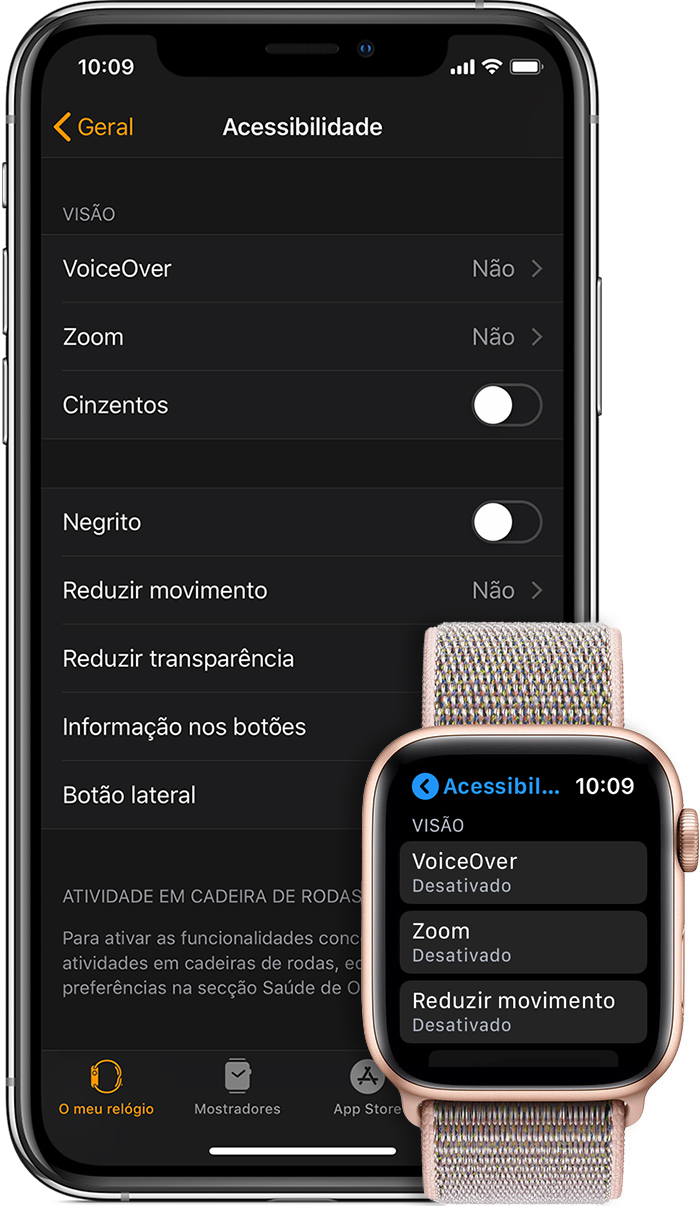
Escolha a partir dos botões abaixo para conhecer as funcionalidades de Acessibilidade do Apple Watch:
Visão
Saiba mais sobre o VoiceOver, Zoom, Cinzentos, Informação nos botões, mostrador Enorme e muito mais abaixo.
Pode ativar e gerir estas funcionalidades no Apple Watch e a partir da app Apple Watch do iPhone. No Apple Watch, aceda a Definições > Acessibilidade > Visão.
VoiceOver
O VoiceOver é um leitor de ecrã integrado que lhe diz o que se passa no seu Apple Watch e o ajuda a navegar nele, mesmo se não o puder ver. O VoiceOver suporta vários idiomas e todas as apps nativas, como o Mail, Calendário, Mapas e Mensagens, são compatíveis de raiz com o VoiceOver.
Para ativar o VoiceOver no Apple Watch durante a configuração inicial, basta clicar três vezes na Digital Crown.
Utilizar a Cobertura de ecrã com o VoiceOver
Se utilizar o VoiceOver no Apple Watch, pode ativar a Cobertura de ecrã para aumentar a privacidade e a segurança. Quando está ativada, esta funcionalidade desativa o ecrã, ficando o dispositivo e a navegação VoiceOver ativos. Por exemplo, se pretender aceder à sua conta bancária num local público, a cobertura de ecrã desativa o ecrã para que os seus dados não fiquem visíveis.
Saiba como utilizar a Cobertura de ecrã com o Apple Watch.
Zoom
O Zoom é uma ferramenta de ampliação integrada que funciona sempre que estiver a usar o Apple Watch. Pode utilizar a Digital Crown para navegar no ecrã por linhas ou utilizar dois dedos para navegar pelo ecrã. Com uma ampliação ajustável até 15 vezes o tamanho original, o Zoom tem soluções para diversos desafios de visão.
Quando o Zoom está ativado, basta tocar duas vezes no ecrã do Apple Watch com dois dedos para ampliar.
Informação nos botões
Para que seja mais fácil ver se uma definição está ativada ou desativada, o Apple Watch pode apresentar uma informação adicional nos botões.
Cinzentos
Para ajudar os utilizadores com dificuldades de distinção de cores, o Apple Watch permite ativar os cinzentos no ecrã. Após definir o filtro, as definições aplicam-se a todo o sistema.
Melhoramentos visuais
O Apple Watch dá-lhe várias formas de melhorar as imagens e o texto que vê no ecrã. Saiba mais sobre Negrito, Reduzir movimento, Reduzir transparência e mostrador Enorme abaixo.
Negrito e Tamanho do texto
Quando ativar Negrito, o texto do Apple Watch vai aparecer mais escuro. Além disso, com a definição "Tamanho do texto", pode ajustar o tamanho do texto que vê no ecrã e as apps que suportam o tipo de letra dinâmico serão ajustadas para o seu tamanho de leitura preferido.

No Apple Watch, abra Definições e toque em "Brilho e tamanho do texto".
No iPhone, abra a app Apple Watch, toque no separador O meu relógio e, em seguida, toque em "Brilho e tamanho do texto".
Reduzir movimento
É possível reduzir o movimento do ecrã no Apple Watch. Quando ativar a opção Reduzir movimento, alguns elementos do ecrã, como o movimento dos ícones no ecrã principal, serão mais simples e mais diretamente associados aos seus gestos de navegação.
Reduzir transparência
Pode aumentar o contraste no ecrã ao reduzir a transparência em segundo plano atrás de elementos como os avisos, o Siri e os Sumários.
Mostrador Enorme
O Apple Watch inclui uma série de mostradores na categoria Enorme com números que ocupam todo o ecrã, fazendo com que seja mais fácil ver as horas.
Audição
O Apple Watch também inclui funcionalidades que lhe permitem ajustar a forma como recebe alertas e responde a mensagens. Saiba mais sobre Áudio mono, Taptic Engine, Háptica distinta e Escrever à mão abaixo.
Áudio mono
Quando utiliza auscultadores Bluetooth, poderá perder algum do áudio se sofrer de surdez ou tiver dificuldades de audição num ouvido. Normalmente, as gravações estéreo têm faixas de áudio diferentes para o canal esquerdo e direito. O Apple Watch pode ajudar ao reproduzir ambos os canais de áudio nos dois ouvidos, permitindo-lhe ajustar o equilíbrio para um volume maior num dos ouvidos.
Pode ajustar as definições de Áudio mono na app Apple Watch do iPhone. Abra a app Apple Watch, toque no separador O meu relógio e, em seguida, toque em Acessibilidade > Áudio mono.
Taptic Engine e Háptica distinta
O Taptic Engine exclusivo dá-lhe um toque suave no pulso sempre que chega uma notificação. Pode ativar as notificações hápticas ou ativar a funcionalidade Háptica distinta para pré-anunciar alguns alertas comuns.
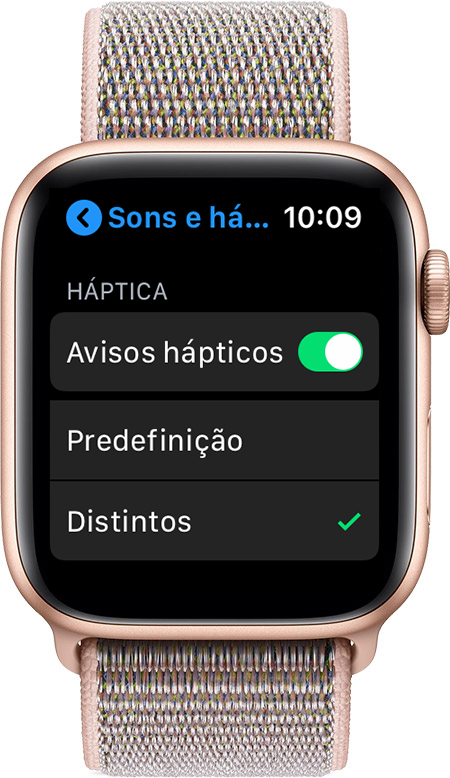
No Apple Watch, aceda a Definições > Sons e háptica.
Escrever à mão
Se não estiver a utilizar o "Ditado de voz" e se não encontrar a Smart Reply certa a uma mensagem, pode escrever à mão letras no ecrã, que o Apple Watch converte-as para texto.
Para enviar ou responder a uma mensagem com a funcionalidade Rabiscar, siga estes passos:
No Apple Watch, abra uma mensagem de texto ou e-mail, navegue para a parte inferior da mensagem e toque no ícone Escrever à mão.
Com um dedo, escreva a resposta e toque em Enviar no canto superior direito do ecrã.
Aptidões físicas e motoras
O Apple Watch está equipado com sensores e algoritmos de fitness concebidos especialmente para ajudar os utilizadores de cadeira de rodas a monitorizarem a sua atividade com maior precisão. Por isso, quando a definição "Cadeira de rodas" está ativada, o iPhone monitoriza rotações manuais em vez de passos e regista diferentes tipos de rotação manual, velocidades e terrenos. Na app Atividade, também irá ver o objetivo Deslocação em vez do objetivo De pé.

Treinos específicos para cadeira de rodas
A app Treino oferece duas opções de treino exclusivas: "Treino ao ar livre em cadeira de rodas em Ritmo de caminhada" e "Treino ao ar livre em cadeira de rodas em Ritmo de corrida". Basta escolher um treino e o Apple Watch ativa os sensores adequados.
Para ativar as funcionalidades de saúde e fitness concebidas para atividades em cadeira de rodas, edite a preferência de cadeira de rodas na secção Saúde da app Apple Watch. Proceda do seguinte modo:
No iPhone, abra a app do Apple Watch e, em seguida, toque em Saúde.
Toque em Dados de saúde.
No canto superior direito, toque em Editar e, em seguida, em Cadeira de rodas.
Selecione Sim e, em seguida, toque em Concluído no canto superior direito.
Pode saber mais sobre os vários tipos de treino do Apple Watch, incluindo treinos com Cadeira de rodas, aqui.